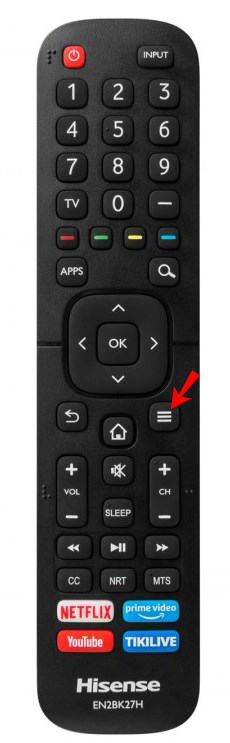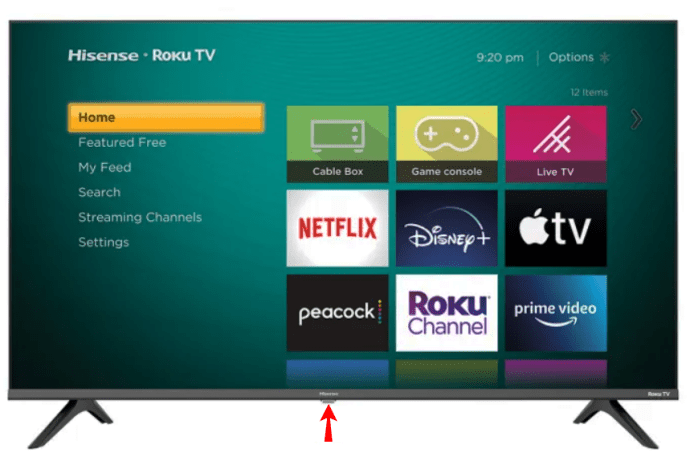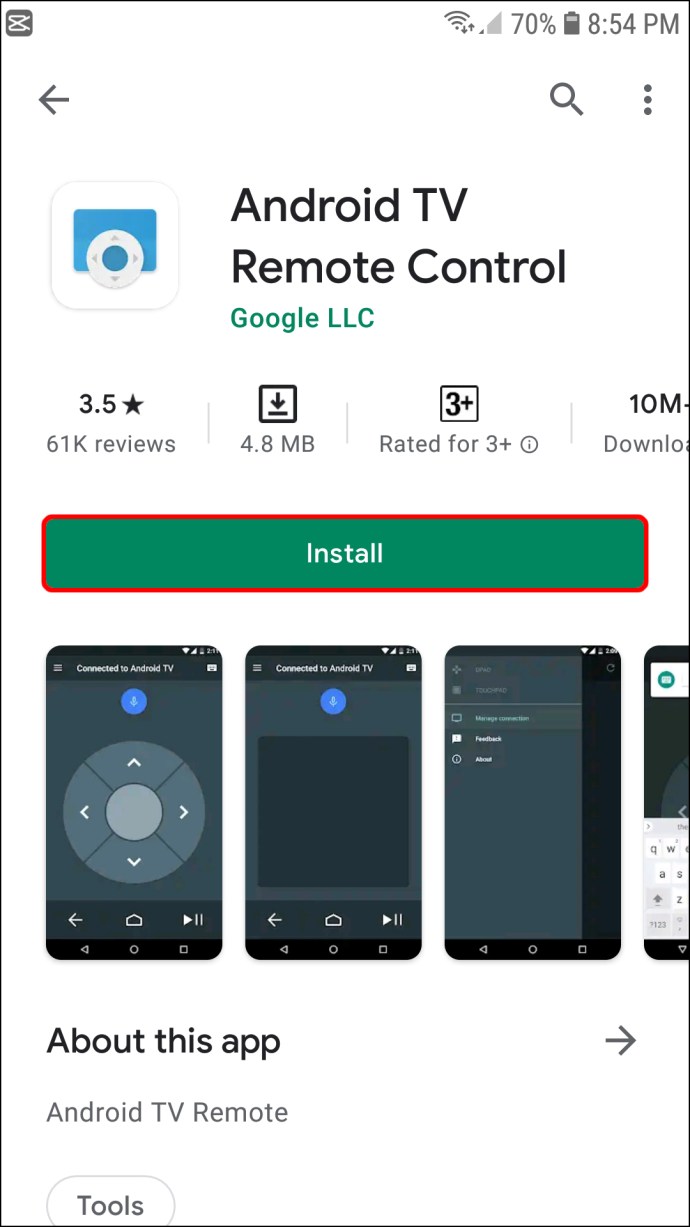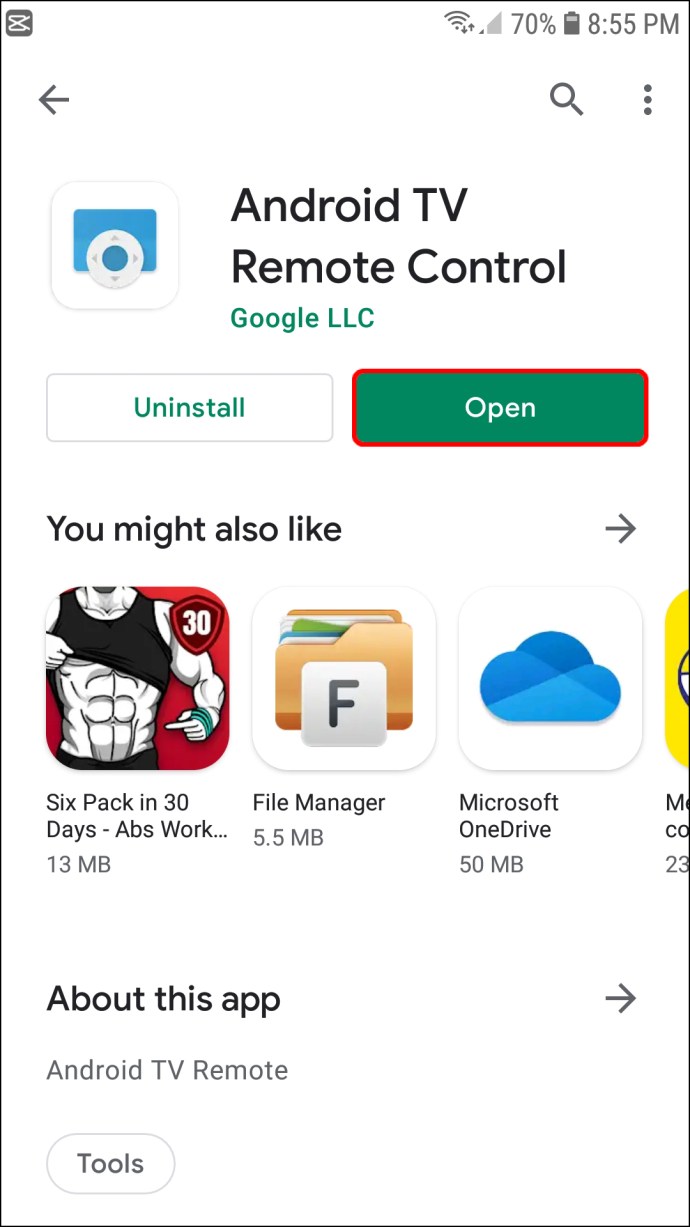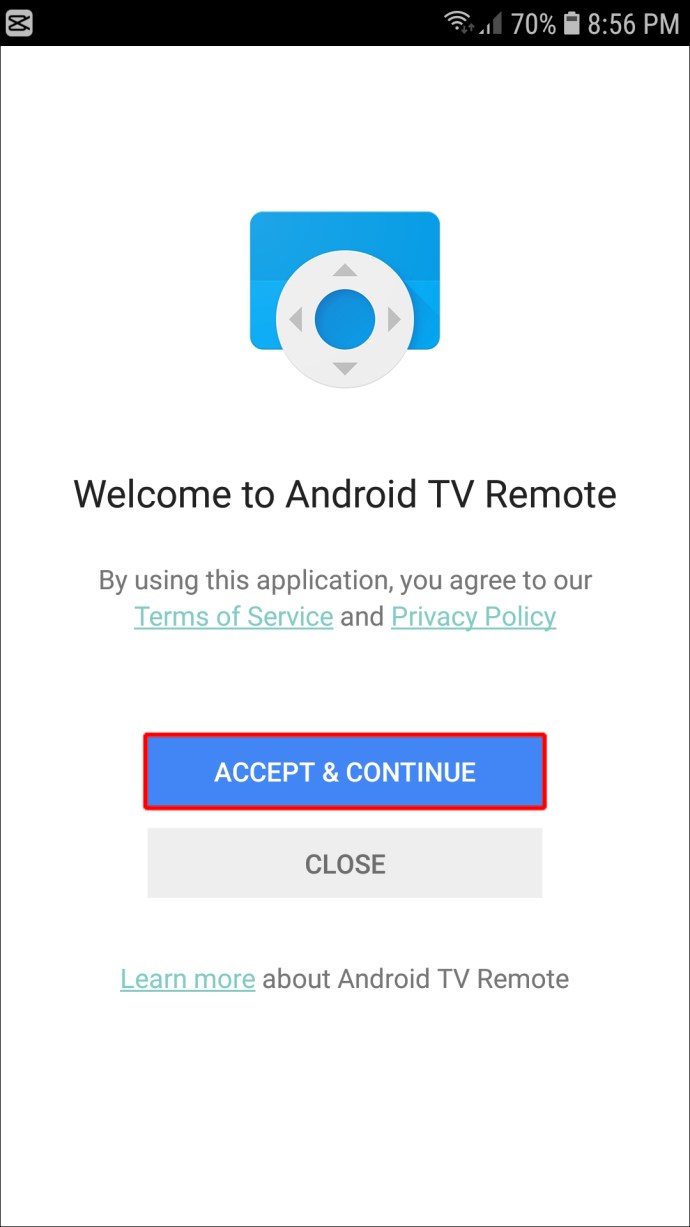Hisense TV ของคุณเป็นอุปกรณ์อเนกประสงค์ที่สามารถรองรับอินพุตได้หลายแบบ คุณสามารถเสียบเครื่องเล่นเกม เครื่องเล่น DVD และฮาร์ดไดรฟ์ภายนอกในขณะที่ยังคงเพิ่มพื้นที่สำหรับเครื่องเล่น Blu-ray ที่คุณชอบ คุณสามารถใช้ทีวีเป็นจอภาพเดสก์ท็อปได้
![วิธีเปลี่ยนอินพุตบนทีวี Hisense [ปกติ สมาร์ท & Roku]](http://pic.onlinemekteb.com/wp-content/uploads/entertainment/2173/39oxa3rfo4.jpg)
แต่ด้วยอุปกรณ์ที่มีให้เชื่อมต่อมากมาย คุณจึงต้องเชี่ยวชาญในการสลับระหว่างอุปกรณ์เหล่านั้น วิธีย้ายจากอินพุต A เป็นอินพุต B อย่างรวดเร็วและมีประสิทธิภาพ
ในบทความนี้เราจะแสดงวิธีการดำเนินการ
วิธีเปลี่ยนอินพุตด้วยรีโมท
มาดูกันว่าคุณสามารถเปลี่ยนอินพุตของทีวีและเพลิดเพลินกับเนื้อหาโปรดของคุณได้อย่างไร
วิธีที่ 1: ใช้ปุ่มอินพุตบนรีโมทของคุณ
รีโมททีวีรุ่น Hisense ส่วนใหญ่มาพร้อมกับปุ่มเฉพาะสำหรับการสลับระหว่างอินพุต ปุ่มนี้มักมีป้ายกำกับว่า "อินพุต" "แหล่งที่มา" หรืออย่างอื่นที่คล้ายกัน วิธีเปลี่ยนอินพุตโดยใช้ปุ่มอินพุตมีดังนี้
- กดปุ่ม "แหล่งที่มา"
- เมื่อรายการอินพุตที่มีปรากฏขึ้น ให้ใช้ลูกศรขึ้นและลงเพื่อเลื่อนดูรายการ
- เลือกแหล่งสัญญาณที่ต้องการ จากนั้นกด OK เพื่อเชื่อมต่อ
และนั่นแหล่ะ! ด้วยขั้นตอนเหล่านี้ คุณสามารถล็อคแหล่งที่มาใดก็ได้และเพลิดเพลินกับเนื้อหาบน Hisense TV ของคุณตามที่คุณต้องการ
วิธีที่ 2: ใช้ปุ่มเมนูบนรีโมทของคุณ
ในทีวี Hisense บางรุ่น รีโมทไม่มีปุ่มอินพุต คุณต้องเปิดเมนูระบบเพื่อเข้าถึง นี่คือวิธี:
- กดปุ่มเมนูบนรีโมทของคุณ นี่ควรเปิดส่วนการตั้งค่าของทีวีของคุณ
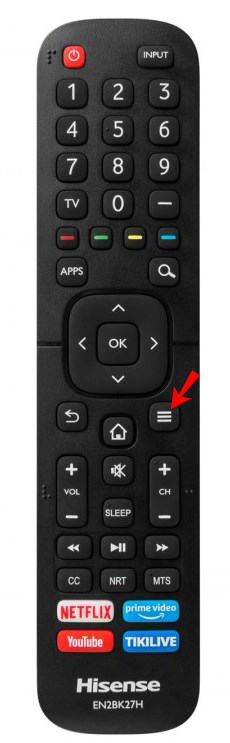
- เลื่อนดูตัวเลือกและเลือก "ป้อนข้อมูล"
- เลื่อนขึ้นและลงเมนูป้อนข้อมูลเพื่อเลือกตัวเลือกที่ต้องการ
- กดตกลงเพื่อเปิดใช้งาน
วิธีเปลี่ยนอินพุตโดยไม่ต้องใช้รีโมท
ดังที่เราได้เห็น การเปลี่ยนอินพุตบนทีวี Hisense โดยใช้รีโมทนั้นสะดวกมาก แต่จะเกิดอะไรขึ้นหากรีโมตของคุณเสียหรือถูกใส่ผิดที่ จะทำอย่างไรถ้าแบตเตอรี่หมดพลังงาน? อย่าหงุดหงิด คุณยังสามารถเปลี่ยนอินพุตได้ด้วยตนเองโดยใช้ปุ่มต่างๆ บนทีวีของคุณ นี่คือวิธี:
- เปิดทีวีของคุณ
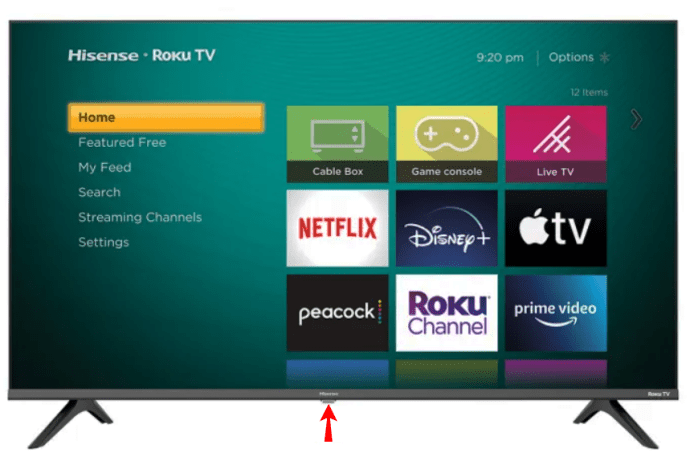
- คลิกที่ปุ่มเมนู สิ่งนี้ควรเปิดหน้าจอ OSD
- คลิกที่ "ป้อนข้อมูล"
- ใช้ปุ่มช่องเพื่อข้ามไปยังอินพุตที่ต้องการ ในรุ่นส่วนใหญ่ สิ่งนี้ควรสลับอินพุตเป็นการตั้งค่าที่เลือกโดยอัตโนมัติ หากไม่เปิดใช้งานอินพุตที่ต้องการ ให้กดปุ่มเมนูค้างไว้แล้วกดปุ่มปรับระดับเสียงทั้งสองปุ่มพร้อมกัน
หากคุณไม่มีรีโมทและไม่ต้องการที่จะเปลี่ยนอินพุตให้ยุ่งยาก คุณสามารถหลอกให้ทีวีแสดงเมนูอินพุตได้ คุณทำได้โดยเสียบบางสิ่งเข้ากับทีวีในขณะที่เปิดเครื่อง ตัวอย่างเช่น หากเกมคอนโซลของคุณเปิดอยู่และคุณเชื่อมต่อกับทีวี ฟีดของคอนโซลจะปรากฏบนหน้าจอโดยอัตโนมัติ
วิธีเปลี่ยนอินพุตบน Hisense Smart TV
หากคุณเป็นเจ้าของสมาร์ททีวี Hisense การเปลี่ยนอินพุตทำได้ง่ายกว่าที่เคย สมาร์ททีวีของ Hisense ใช้ Android สำหรับระบบหลัก ซึ่งรับประกันความเข้ากันได้อย่างสมบูรณ์แบบกับบริการและแอปพลิเคชันของ Google ทั้งหมด วิธีนี้จะเปิดเกตเวย์สำหรับวิธีการใหม่ในการเปลี่ยนอินพุตที่มิฉะนั้นจะไม่มีในโมเดลอนาล็อก/ดิจิตอลแบบดั้งเดิม
มาดูวิธีเฉพาะในการเปลี่ยนอินพุตบนสมาร์ททีวี Hisense ของคุณ:
วิธีที่ 1: ใช้แอพ Android Remote สำหรับทีวี Hisense
แอป Android Remote สำหรับทีวี Hisense จะเปลี่ยนโทรศัพท์ของคุณให้เป็นรีโมทคอนโทรลขั้นสูงสุด ช่วยให้คุณทำทุกอย่างที่ทำได้โดยใช้รีโมตแบบเดิม เช่น เปลี่ยนอินพุต ช่อง ปรับระดับเสียง และอื่นๆ อีกมากมาย
คุณสามารถบอกทีวีว่าต้องทำอะไรโดยใช้เสียงของคุณ และทัชแพดทำให้การนำทางผ่านเมนูต่างๆ ทำได้ง่ายและตอบสนองได้รวดเร็วกว่าเมื่อเปรียบเทียบกับการกดปุ่ม เพียงแค่ปัด คุณก็เลื่อนดูเมนูต่างๆ ได้โดยไม่ถูกจำกัดด้วยลูกศรชี้ทิศทาง
ต่อไปนี้คือวิธีเปลี่ยนอินพุตบนทีวี Hisense ของคุณโดยใช้แอพ Android Remote สำหรับทีวี Hisense:
ส่วนที่ 1: ดาวน์โหลดและติดตั้งแอพบนโทรศัพท์ของคุณ
ขั้นแรก จำเป็นต้องติดตั้งแอปบนสมาร์ทโฟนของคุณ จากนั้นจึงเชื่อมต่อกับทีวี Hisense ของคุณ นี่คือขั้นตอน:
- ไปที่ Google Play Store หรือ App Store เพื่อดาวน์โหลดและติดตั้งแอพ
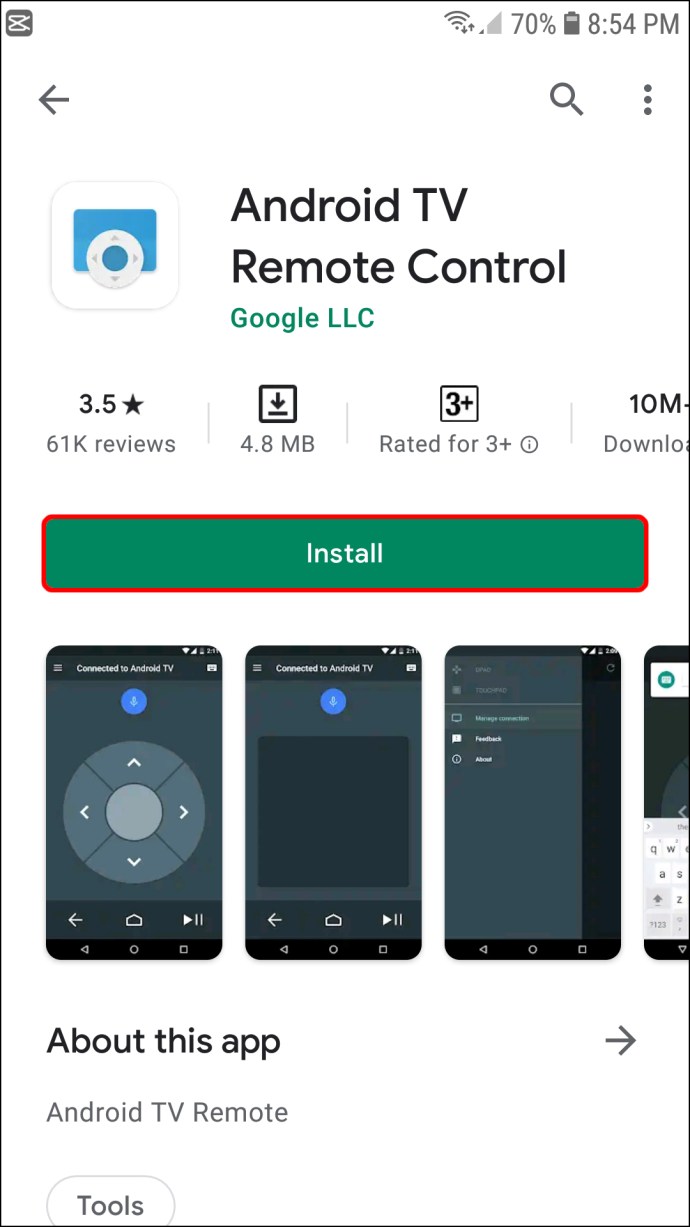
- เปิดแอป
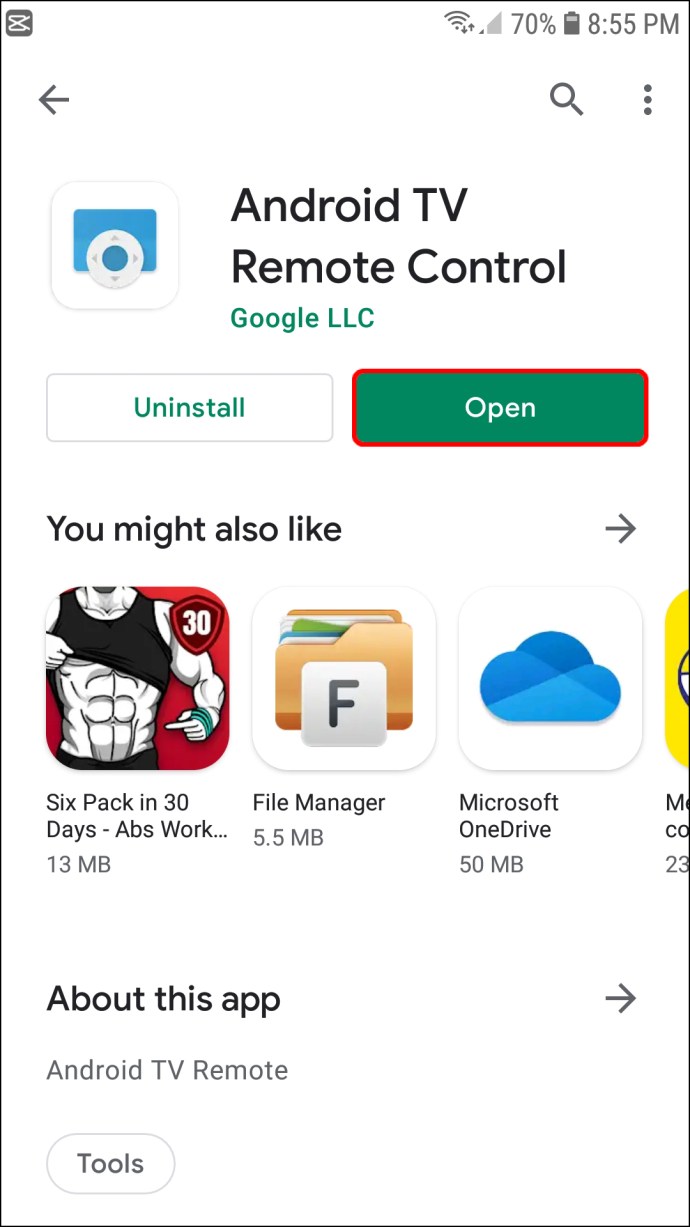
- แตะ "ยอมรับและดำเนินการต่อ" เพื่อยอมรับข้อกำหนดในการให้บริการของแอป
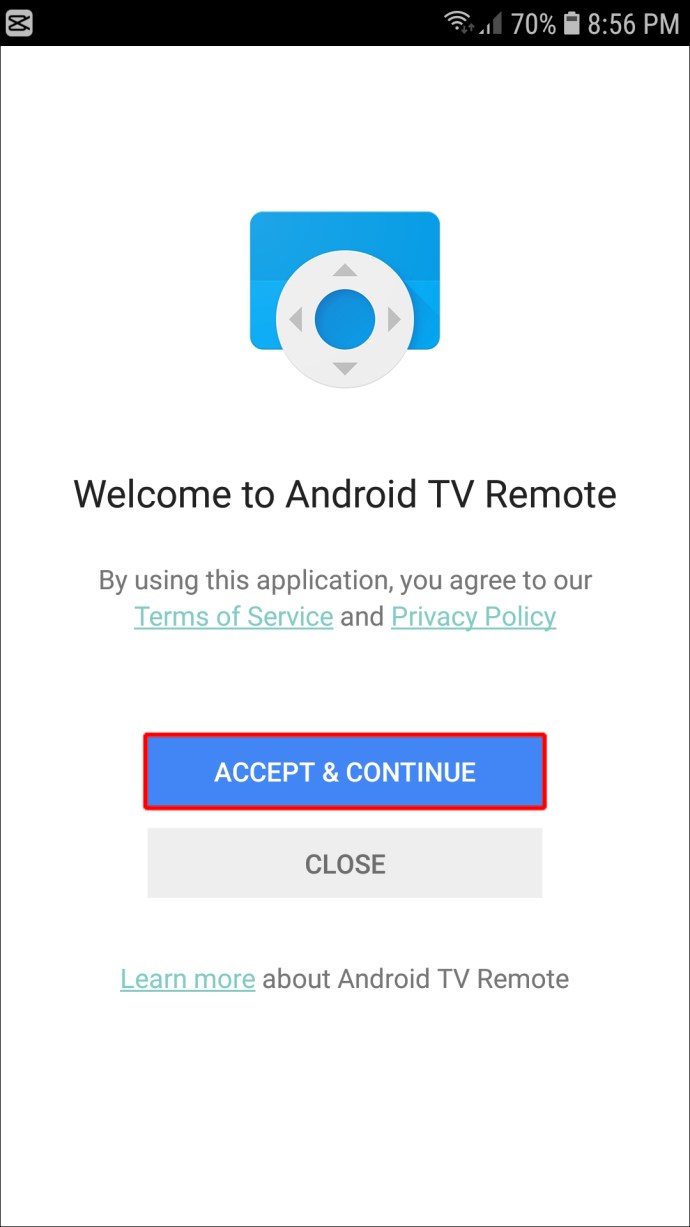
- เลือก “Hisense Smart TV” จากรายการอุปกรณ์ที่มี
- ป้อนรหัส PIN ที่สร้างโดยแอพเพื่อจับคู่แอพกับ Hisense TV ของคุณ
ส่วนที่ 2: ใช้แอพเพื่อเปลี่ยนอินพุตบนทีวีของคุณ
หลังจากเชื่อมต่อแอปกับทีวีแล้ว ตอนนี้คุณสามารถใช้แอปนี้ทำอะไรก็ได้บนทีวีของคุณ ต่อไปนี้คือวิธีที่คุณสามารถเปลี่ยนอินพุตของทีวีได้:
ก) วิธีการป้อนข้อความอย่างง่าย
ในการเปลี่ยนอินพุตโดยใช้วิธีนี้:
- แตะที่ช่องป้อนข้อความและพิมพ์ "ป้อนข้อมูล" บนแป้นพิมพ์เสมือนที่ปรากฏขึ้น
- แตะที่ "ไป"
นี่ควรเปิดตัวเลือกอินพุตที่มีอยู่ในทีวีของคุณ ซึ่งคุณสามารถเลือกอินพุตที่ต้องการได้
b) การใช้การค้นหาด้วยเสียง
การค้นหาด้วยเสียงบน Android Remote App สำหรับทีวี Hisense เป็นวิธีที่ยอดเยี่ยมในการเร่งการค้นหาและดึงเมนูทีวีของคุณขึ้นมาอย่างรวดเร็ว เพียงแตะไอคอนไมโครโฟนที่มุมบนขวาของแอป แล้วพูดคำหรือวลีที่เกี่ยวข้องกับสิ่งที่คุณกำลังมองหา การค้นหาของคุณจะถูกกรองโดยอัตโนมัติตามบริบทของสิ่งที่พูด จากนั้นคุณสามารถเลือกจากรายการผลลัพธ์ที่ตรงกับความต้องการของคุณ
ในกรณีนี้ คำสั่งเสียง "อินพุต" แบบธรรมดาควรวาดตัวเลือกอินพุตที่มีอยู่ทั้งหมด และอนุญาตให้คุณเลือกตัวเลือกที่ต้องการได้
วิธีที่ 2: ใช้ Google Assistant
Google Assistant เป็นระบบสั่งงานด้วยเสียงของ Google ที่ใช้ปัญญาประดิษฐ์เพื่อดำเนินการคำสั่ง ตอบคำถาม หรือดำเนินการค้นหา เป็นหนึ่งในคุณสมบัติที่มาพร้อมกับแอป Google Home มีหลายวิธีในการเปิดใช้งานบริการ คุณสามารถพูดว่า "Ok Google" ตามด้วยคำสั่งของคุณ หรือให้แตะจากหน้าจอหลักก็ได้
ต่อไปนี้คือวิธีใช้ Google Assistant เพื่อเปลี่ยนอินพุตบนทีวี Hisense ของคุณ:
- ดาวน์โหลดและติดตั้งแอป Google Home จาก Google Play หรือ App Store
- เชื่อมต่อโทรศัพท์และทีวี Hisense กับเครือข่าย Wi-Fi เดียวกัน เมื่อเชื่อมต่อสำเร็จแล้ว คุณควรจะสามารถเห็นทีวีของคุณในแอปได้
- แตะที่ทีวีเพื่อจับคู่กับแอพ ตอนนี้คุณควรจะสามารถควบคุมทีวีของคุณจากแอพได้แล้ว
เพื่อให้เห็นภาพ สมมติว่าคุณต้องการเปลี่ยนอินพุตจาก AV เป็น HDMI คุณต้องดำเนินการคำสั่งเสียงต่อไปนี้: "ตกลง Google เปลี่ยนอินพุตเป็น HDMI"
วิธีเปลี่ยนอินพุตบน Hisense Roku TV
หากสมาร์ททีวี Hisense ของคุณมี RokuOS คุณสามารถเปลี่ยนอินพุตได้อย่างง่ายดายแม้ว่าคุณจะไม่มีรีโมทดั้งเดิมของทีวีก็ตาม นี่คือวิธี:
- ดาวน์โหลดและติดตั้งแอพ Roku บนทีวี Hisense ของคุณ แอพนี้ฟรีทั้งบน Google Play และ App Store
- เมื่อติดตั้งแอพสำเร็จแล้ว ให้เปิดใช้งานและเชื่อมต่อกับเครือข่าย Wi-Fi เดียวกันกับทีวี Hisense ของคุณ
- แตะที่ทีวีเพื่อจับคู่กับแอพ วิธีนี้จะช่วยให้คุณควบคุมทีวีจากแอพได้
- แตะแท็บ "รีโมท" ที่ด้านล่างของหน้าจอหลักของแอป
- ณ จุดนี้ คุณควรจะเห็นปุ่ม "อินพุต" หรือ "แหล่งที่มา" เสมือน แตะที่ภาพเพื่อเปลี่ยนอินพุตเป็นหมวดหมู่ที่ต้องการ
คุณไม่ต้องการรีโมตของคุณ
การเปลี่ยนอินพุตบนทีวี Hisense นั้นตรงไปตรงมาเมื่อคุณมีรีโมท แต่ถึงแม้ว่าคุณจะไม่ทำเช่นนั้นก็ตาม Hisense ได้รับรองว่ามีวิธีอื่นที่สะดวกมากมายที่จะทำได้ หากคุณเป็นเจ้าของทีวีดิจิทัล คุณสามารถเปลี่ยนอินพุตด้วยตนเองหรือเปิดเมนูย่อยอินพุตโดยเสียบอุปกรณ์ภายนอกที่เข้ากันได้ในขณะที่ทีวีเปิดอยู่ วิธีการเหล่านี้น่าจะใช้ได้หากคุณเป็นเจ้าของ Hisense TV ที่ชาญฉลาด แต่ Android Remote App สำหรับทีวี Hisense หรือ Google Assistant ก็สามารถทำได้เช่นกัน
คุณได้ลองเปลี่ยนอินพุตบนทีวี Hisense ด้วยวิธีการใด ๆ ที่กล่าวถึงในบทความนี้หรือไม่? แจ้งให้เราทราบในส่วนความคิดเห็นด้านล่าง